티스토리 뷰
반응형
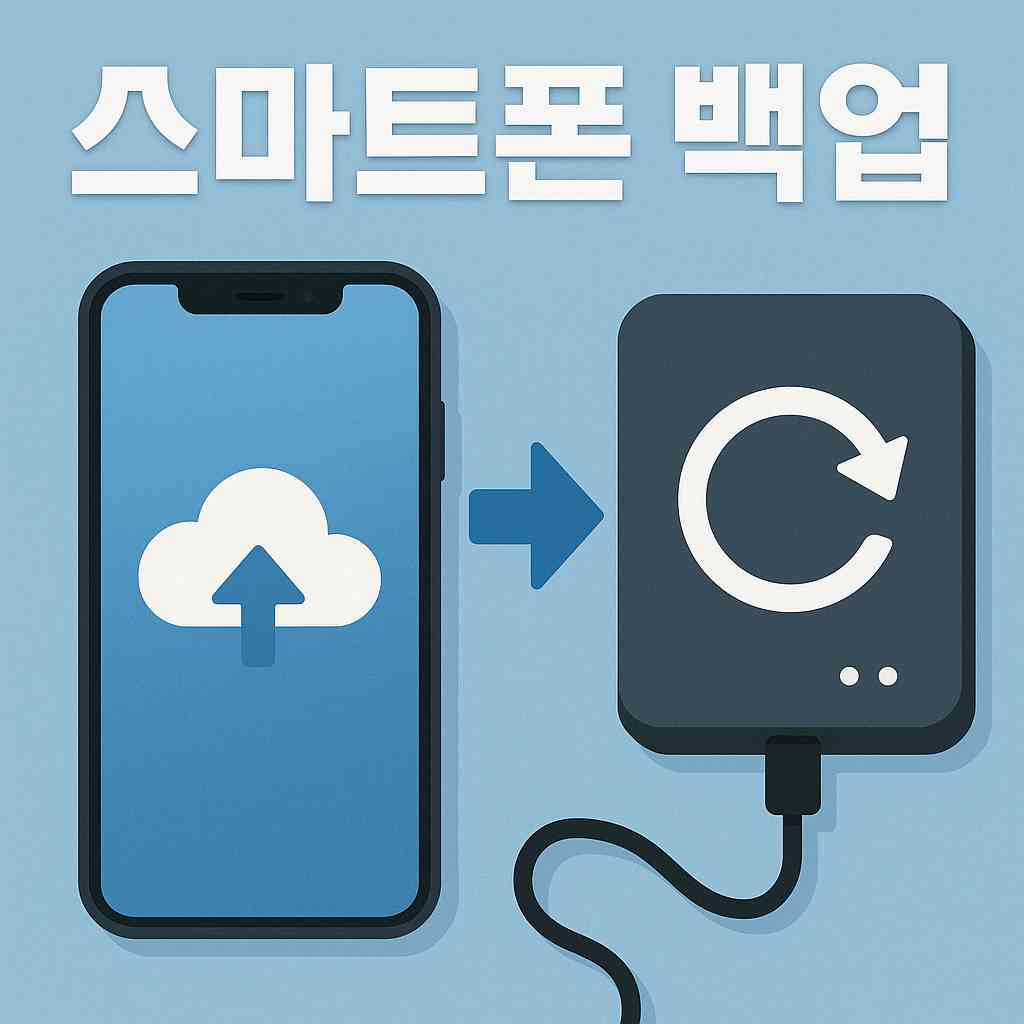
목차
- 스마트폰 백업, 왜 필요한가요?
- 갤럭시(삼성) 백업 방법
- 아이폰(iOS) 백업 방법
- 구글/네이버 클라우드로 백업하기
- PC로 직접 백업하는 방법
- 스마트폰 백업 실전 팁
- 자주 묻는 질문(FAQ)
스마트폰 백업, 왜 필요한가요?
스마트폰에는 연락처, 사진, 메시지, 앱 데이터 등 소중한 정보가 가득합니다. 기기 분실, 고장, 소프트웨어 오류 등으로 인해 이러한 데이터를 잃을 수 있습니다. 정기적인 백업을 통해 이러한 위험을 최소화하고, 새로운 기기로의 전환도 원활하게 할 수 있습니다.
갤럭시(삼성) 백업 방법
- 삼성 클라우드 이용:
- 설정 > 계정 및 백업 > 삼성 클라우드 > 데이터 백업으로 이동
- 백업할 항목(사진, 연락처, 메시지 등) 선택 후 ‘지금 백업’ 클릭
- 스마트 스위치 앱 활용:
- PC에서 스마트 스위치 프로그램을 실행하고 스마트폰을 연결
- ‘백업’ 메뉴 선택 후 저장 위치(PC, SD카드 등) 지정
- 백업할 데이터 선택 후 ‘백업’ 클릭
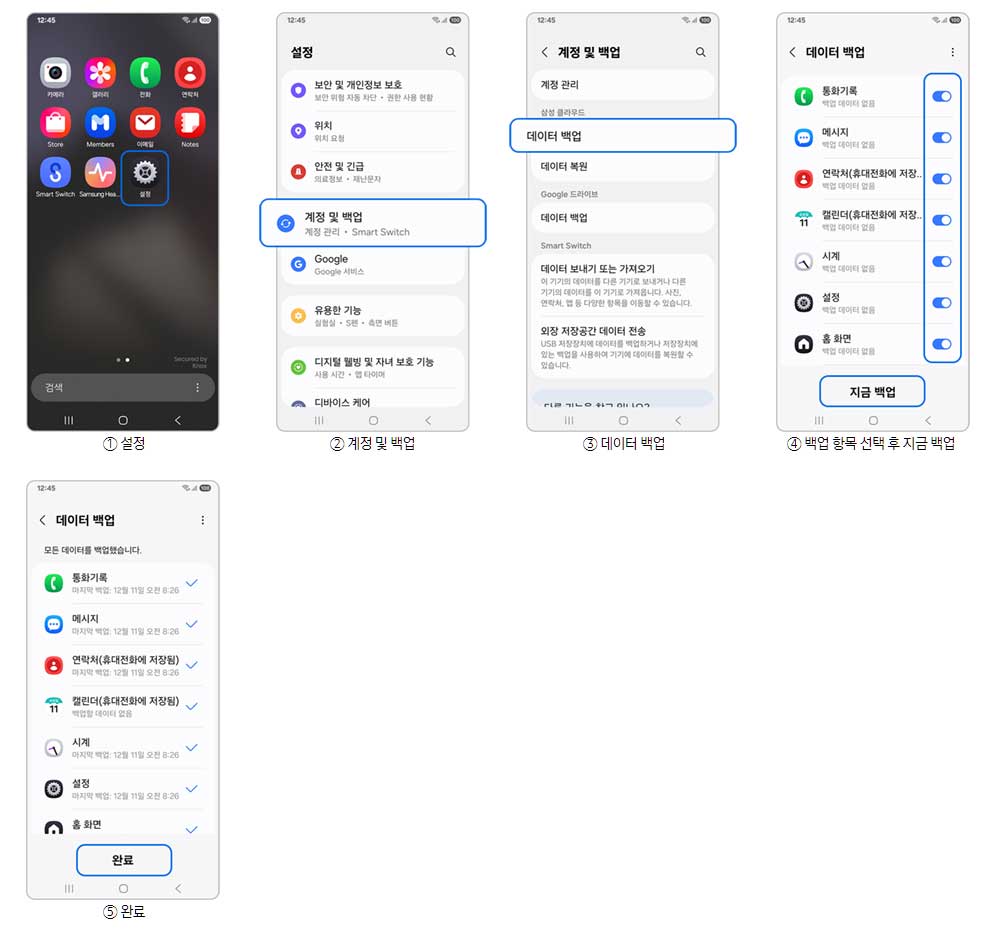
아이폰(iOS) 백업 방법
- iCloud 이용:
- 설정 > [사용자 이름] > iCloud > iCloud 백업으로 이동
- iCloud 백업을 활성화하고 지금 백업을 선택
- iTunes(PC/Mac) 이용:
- 아이폰을 PC/Mac에 연결
- iTunes(Windows) 또는 Finder(Mac)를 실행하고 iPhone을 연결
- 이 컴퓨터에 백업을 선택하고 지금 백업을 클릭


구글/네이버 클라우드로 백업하기(이런 방법도 있어요!)
- 구글 드라이브(안드로이드):
- 설정 → 시스템 → 백업 → ‘백업을 켬’ 활성화
- Google One 앱에서 사진, 연락처 등 추가 백업 가능
- 네이버 클라우드:
- 네이버 클라우드 앱 설치
- 앱 실행 후 ‘업로드’로 사진, 파일 등 백업
PC로 직접 백업하는 방법
- USB 케이블 연결: 스마트폰을 PC에 연결 후 ‘파일 탐색기’에서 사진, 동영상 등 직접 복사
- 백업 앱 활용: 스마트 스위치(삼성), iTunes(아이폰) 등 공식 앱으로 전체 데이터 백업
스마트폰 백업 실전 팁
- 정기적으로 백업하기: 월 1회 이상, 사진·연락처 등 중요 데이터를 꼭 백업하세요.
- 클라우드 저장공간 확인: 구글, 네이버, 삼성 클라우드 무료 용량을 확인하고, 부족하면 유료로 업그레이드하세요.
- 백업 위치 다양화: 클라우드와 PC, 외장하드 등 여러 곳에 백업해두면 더 안전합니다.
- 백업 완료 후 확인: 백업이 정상적으로 완료됐는지 꼭 확인하세요.
자주 묻는 질문(FAQ)
Q. 백업을 하면 데이터가 모두 저장되나요?
A. 백업 방식에 따라 저장되는 데이터가 다릅니다. 앱 데이터, 일부 설정은 백업되지 않을 수 있으니, 중요한 데이터는 직접 확인하세요.
Q. 클라우드 백업과 PC 백업, 뭐가 더 좋은가요?
A. 클라우드는 편리하지만 용량 제한이 있고, PC는 대용량 데이터도 안전하게 저장할 수 있습니다. 두 방법을 병행하는 것이 가장 안전합니다.
Q. 백업은 어디서 확인할 수 있나요?
A. 구글 드라이브, 네이버 클라우드, 삼성 클라우드, iTunes 등 각 서비스의 웹사이트 또는 앱에서 확인할 수 있습니다.
팁
스마트폰 데이터는 예고 없이 사라질 수 있습니다. 지금 바로 백업을 시작하고, 정기적으로 점검하는 습관을 들이세요!
반응형
최근에 올라온 글

